보통 컴퓨터에 설치한 프로그램을 지울 때 윈도우 제어판에 있는 프로그램 제거 기능을 이용하면 삭제되긴 하지만 레지스트리 정리까지 완벽하게 되는 건 아닙니다.
그렇다보니 시간이 흐르면서 레지스트리가 쌓이게 되고 이로 인해 컴퓨터 속도가 느려지는 문제가 발생할 수 있어서 불필요한 레지스트리는 삭제해주는 게 좋습니다.

대표적인 무료 레지스트리 정리 프로그램으로 Wise Registry Cleaner가 있는데 오래된 윈도우 레지스트리를 스캔부터 정리까지해서 시스템 성능을 좋게 만듭니다.
또 레지스트리 조각 모음을 바로 하는 것이 아니라 안전하게 시스템을 백업해주기 때문에 조각 모음을 하더라도 시스템을 기존 상태로 되돌리는 것이 가능합니다.
Wise Registry Cleaner 설치
구글 검색창에 Wise Registry Cleaner를 입력하시면 상단 검색결과에 바로 뜨며 사이트에 접속해보시면 Free Download와 Upgrade to PRO 2가지가 보입니다.
무료 다운로드를 위해서는 Free Download 버튼을 눌러주시고 WRCFree_11.1.2.717 설치 프로그램이 다운로드되면 더블클릭해서 실행해주시기 바랍니다.
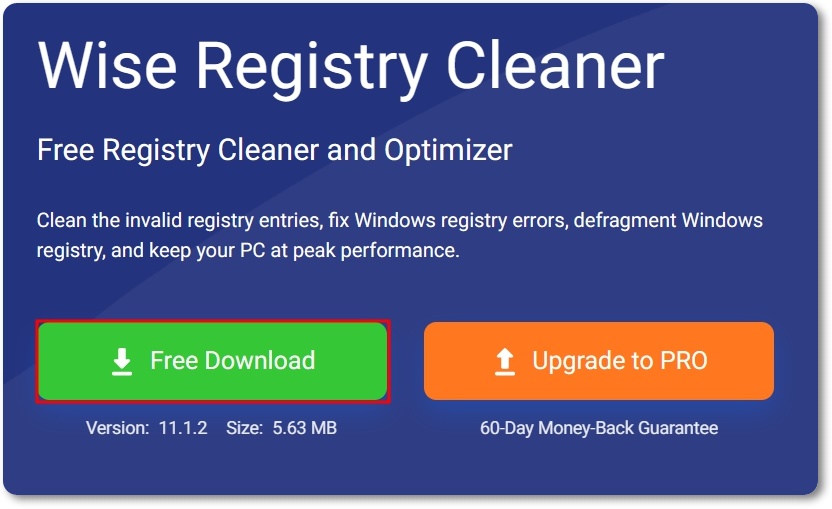
창이 열리면 좌측 하단에 사용권 계약 및 개인 정보 정책을 한번 읽어보신 후 설치(I) 버튼을 눌러주시고 잠시 기다리시면 설치가 완료되었다고 나올 겁니다.
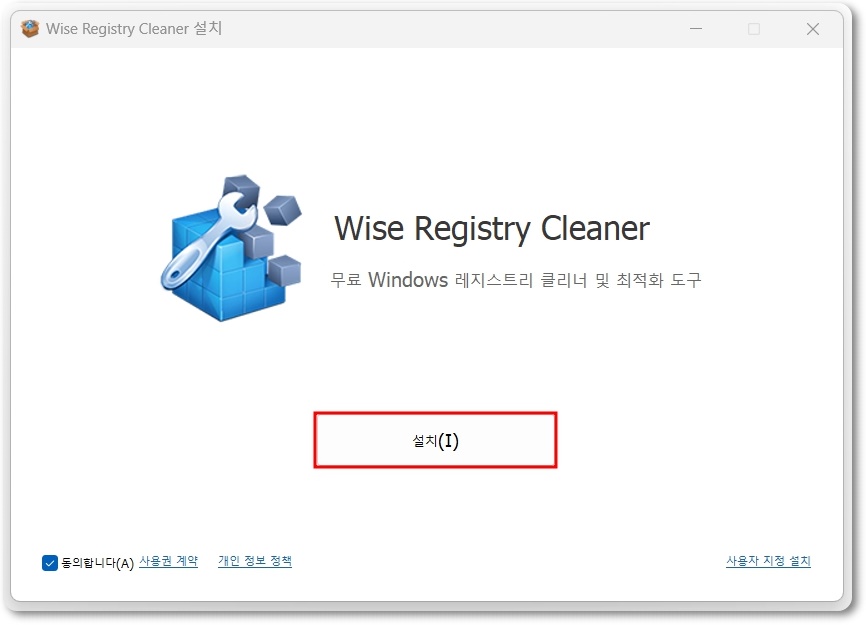
사용 설명서 및 릴리스 로그보기와 Wise Registry Cleaner 항목에 체크가 되어있는데 그대로 두시고 종료(F) 버튼을 눌러주시면 프로그램이 실행될 겁니다.
Wise Registry Cleaner 사용법
이 프로그램을 처음 쓰시는 분들이라면 확인 창이 열릴텐데 레지스트리 최적화하고나서 문제가 생길 수 있으므로 자동 백업을 위해 ‘예’ 버튼을 눌러주세요.
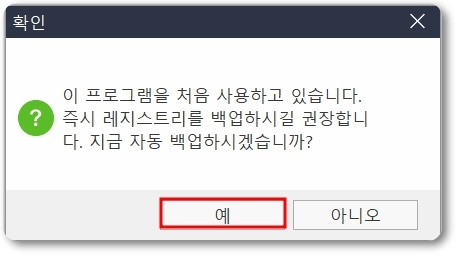
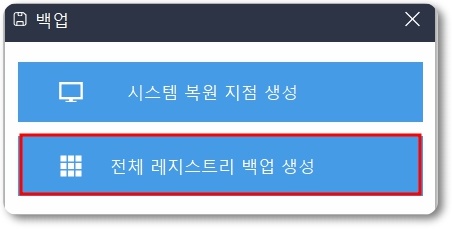
그러면 백업 창이 뜨고 시스템 복원 지점 생성과 전체 레지스트리 백업 생성 중에 고르를 수 있는데 2번째꺼를 선택해주시면 백업 데이터 생성이 진행됩니다.

잠시 기다려주시고 백업이 끝나면 검사시작 버튼을 클릭해 발견된 문제 및 안전하지 않은 항목을 확인하시고 정리 시작 버튼을 누르시면 수정할 수 있습니다.
마무리
이렇게 레지스트리 정리 필요성과 프로그램을 이용해서 레지스트리 삭제 방법을 알아봤는데 주기적으로 정리를 해줘서 컴퓨터 속도를 빠르게 유지하시기 바랍니다.



